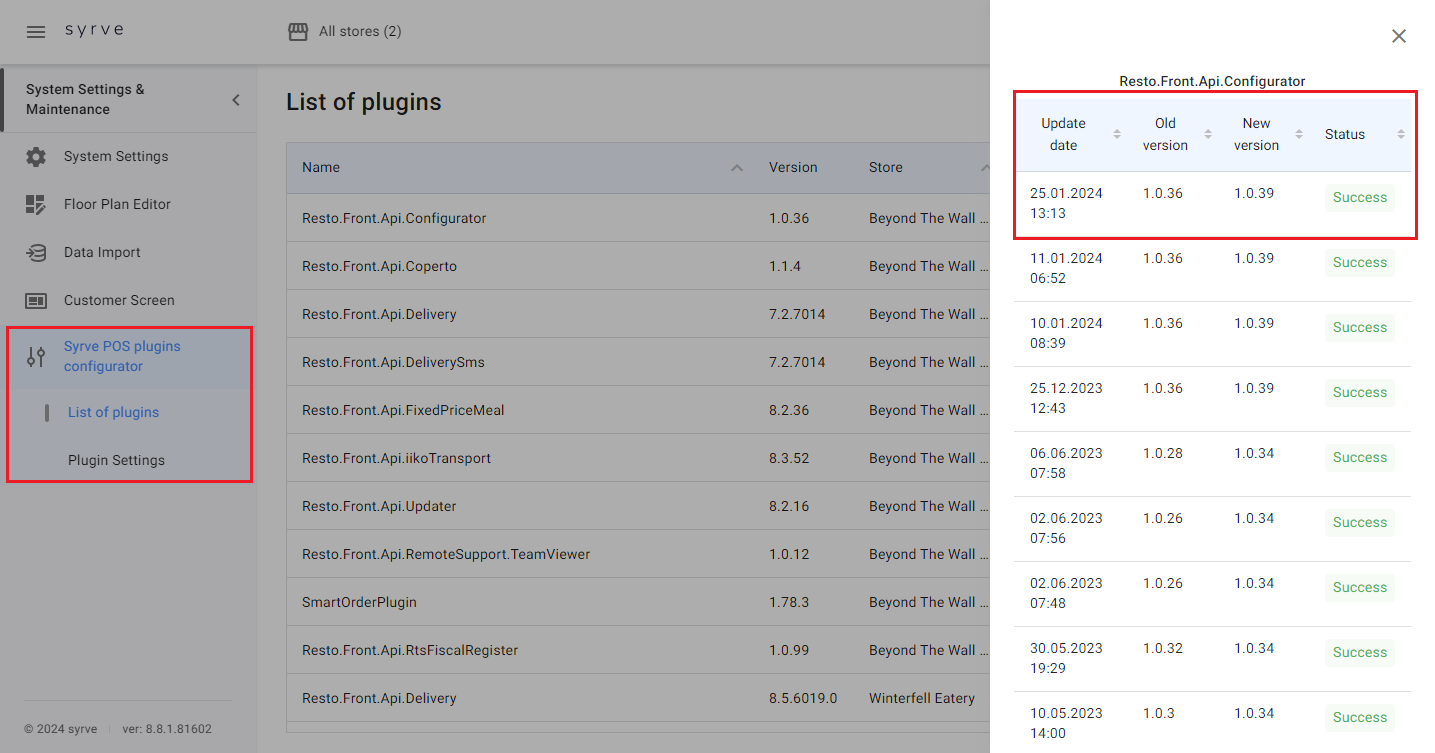Preferencje systemowe
Na stronie Preferencje systemowe (Ustawienia systemu i konserwacja > Ustawienia ogólne > Preferencje systemowe) możesz ustawić globalne parametry, które będą miały zastosowanie do wszystkich restauracji w sieci.
Po ustawieniu wszystkiego kliknij Zapisz.
Aby przywrócić ustawienia domyślne, kliknij Resetuj.
Główne ustawienia
- Tydzień zaczyna się od. Pierwszy dzień tygodnia. Sposób wybierania okresów w kalendarzu zależy od tego parametru: jeśli wybierzesz dowolną datę (w trybie widoku tygodnia), tydzień rozpocznie się od dnia wybranego w tym polu. Tydzień pracy Twojego personelu zaczyna się tego dnia.
- Waluta. W raportach będzie widoczny odpowiedni symbol. Jeśli zmienisz walutę, Twoje raporty nie zostaną przeliczone, ponieważ wszystkie kwoty podawane są w walucie określonej podczas pierwszej konfiguracji (jeśli potrzebujesz zmienić ustawioną walutę, skontaktuj się z dealerem Syrve).
- Pozycje złożone. Wybierz jedną lub więcej grup pozycji z listy magazynowej. Te pozycje (np. pizza, kanapka itp.) mają bazę i nadzienie. W Syrve takie pozycje menu powinny mieć schemat modyfikatorów. Takie pozycje utworzą listę kroków przygotowania dla pozycji złożonych. Pozostaw to pole puste, jeśli nie używasz takich typów pozycji menu.
- Jednostki wagi. Jeśli jednostki wagi są skonfigurowane, ilości ważonych pozycji w tych jednostkach nie będą zaokrąglane podczas zamawiania u dostawcy, w procesie produkcji ani podczas wewnętrznego przemieszczania towarów.
- Grupy bazowe. Wybierz jedną lub więcej grup pozycji z listy magazynowej. Takie pozycje stanowią bazę dla pozycji złożonych, na przykład ciasto do pizzy. Pozostaw to pole puste, jeśli nie używasz takich typów pozycji menu.
- Kierowcy. Role obejmujące prowadzenie samochodu, np. Kierowca lub Kurier. Role te służą do szacowania wskaźników dostawy.
- Kelnerzy. Role personelu kelnerskiego, np. Barman. Role te są używane przy obliczaniu godzin pracy pracowników.
- Role systemowe. Role, które nie dotyczą bezpośrednio procesów biznesowych, nie są uwzględniane w raportach i nie wpływają na koszty pracy — na przykład administrator systemu.
- Typy płatności niebiznesowych. Typy płatności, które nie są uwzględniane w raportach sprzedaży. Na przykład posiłki dla personelu, wynagrodzenia muzyków itp.
- Konto kasy. Konto rejestrujące gotówkę przed zamknięciem zmiany kasy. Podczas akceptacji zmiany kasy to konto służy do rozliczenia środków.
- Konto sejfu sklepowego. Konto rejestrujące gotówkę przed jej zbiórką. To konto rejestruje gotówkę po zamknięciu zmiany kasy.
- Konto gotówkowe. Konto, na którym rozliczana jest gotówka do momentu zamknięcia zmiany kasy. Środki są pobierane z tego konta po zamknięciu zmiany kasy.
- Konto płatności automatycznych. Konto do płatności automatycznych, na przykład „1.08 Pieniądze do rozliczenia”. To konto nie będzie uwzględniane w obliczeniach wskaźnika CASH_PAYIN.
- Dokładność procentowa. Liczba miejsc po przecinku w wartościach procentowych podawanych w raportach i panelach. Ustawienie nie wpływa na inne parametry w Euro lub sztukach.
- Logo. Obraz, który użytkownik zobaczy na stronie logowania do biura internetowego.
- Typy płatności za posiłki pracownicze. Typy te nie generują przychodu; służą do rezerwacji pozycji menu udostępnianych jako darmowe posiłki dla personelu. Zamówienia opłacone tymi typami są uwzględniane we wskaźniku Catering personelu.
Wskaźniki KPI
Ten blok służy do konfiguracji KPI:
- Początek szczytu. Czas, kiedy zaczyna się maksymalne obciążenie restauracji.
- Koniec szczytu. Czas, kiedy kończy się maksymalne obciążenie restauracji.
- Cel czasu wykonania. Docelowy czas spędzony na pierwszym kroku kuchennym. Zamówienia, które przejdą etap obróbki w chłodni w tym czasie, są uznawane za przygotowane na czas.
- Cel czasu gotowania. Docelowy czas przygotowania. Zamówienia ugotowane i złożone w tym czasie są uznawane za przygotowane na czas.
- Cel czasu w sklepie. Docelowy czas, jaki zamówienia spędzają w sklepie. Zamówienia przetworzone i wysłane w tym czasie są uznawane za wysłane na czas.
- Cel czasu dostawy. Domyślny czas, w którym zamówienie musi zostać dostarczone.
- Dopuszczalny czas dostawy. Akceptowalny czas dostawy wraz z tolerowanym opóźnieniem.
- Kod pochodzenia online. Zamówienia ze strony internetowej są oznaczane tym kodem, aby odróżnić je od innych zamówień w wskaźnikach KPI.
- Typy zamówień na miejscu i typy zamówień ekspresowych. Użyj tych pól, aby rozróżnić zamówienia z obsługą przy stoliku od zamówień szybkich w wskaźnikach KPI.
- Dni do przeliczenia. Okres pomiaru KPI.
- Pozycje opłat serwisowych. Usługi dodawane do zamówienia w celu rejestracji opłat serwisowych.
- Kategoria księgowa. Kategoria dla księgowania opłat serwisowych, na przykład PRODUKT.
Prognozowanie
-
Okres prognozy (tygodnie). Okres prognozy w tygodniach. Prognoza jest generowana raz na początku tygodnia.
-
Edytuj bieżący tydzień. Pozwala zmienić prognozę nawet jeśli tydzień już się rozpoczął.
-
Grupowanie mieszanki sprzedaży. Określa sposób grupowania pozycji w prognozie Mieszanki sprzedaży — według kategorii lub grupy nadrzędnej (katalog magazynu).
-
Prognoza sprzedaży netto. Jeśli włączona, system używa przychodu przed opodatkowaniem w prognozie.
-
Typy zamówień. Określ typy zamówień, dla których system ma przygotować osobne prognozy. Inne typy zostaną zgrupowane pod jednym nagłówkiem.
-
Silnik przychodów. Określa logikę używaną do prognozowania przychodów.
-
Głębokość sprzedaży do obliczeń prognozy. Określa okres używany jako odniesienie (w tygodniach).
-
Lista silników wpływających na prognozę. Na przykład Wydarzenia kalendarzowe.
-
Silnik mieszanki sprzedaży. Określa logikę używaną do prognozowania sprzedaży towarów.
-
Konta rozliczeniowe. Wybierz konta z listy.
-
Silnik zużycia. Określa logikę używaną do prognozowania zużycia zapasów.
Silnik BY_RECIPE pozwala oszacować ilość składników na podstawie receptur. Używany w prognozie Zużycia produktów.
-
Wyklucz dokumenty inwentaryzacyjne. Włącz tę opcję, aby wykluczyć dokumenty inwentaryzacyjne z prognozy zużycia.
-
Wyklucz zapisy o substytucji. Włącz tę opcję, aby wykluczyć zapisy o substytucji z prognozy zużycia.
Zamknięcie dnia
- Konto niedoboru. Wybierz konto do rejestracji niedoborów przy zamknięciu zmiany kasy.
- Konto nadwyżki. Wybierz konto do rejestracji nadwyżek przy zamknięciu zmiany kasy.
- Przypominaj o zamknięciu zmian kasy po... Liczba godzin, po których system wysyła powiadomienia o niezakończonych zmianach kasy. Czas zamknięcia jest określany przez godziny pracy restauracji.
- Wyślij raport zamknięcia dnia do. Lista adresów e-mail, na które będą wysyłane raporty zamknięcia dnia po zamknięciu sklepu.
- Automatyczny czas zamknięcia. Jeśli dzień nie zostanie zamknięty ręcznie, system spróbuje zamknąć dzień automatycznie następnego dnia kalendarzowego o godzinie określonej w tym ustawieniu. Więcej informacji o zamknięciu dnia znajdziesz w artykule Raport zamknięcia dnia.
Koszty pracy
W Syrve obliczenia płac nie obejmują składek na ubezpieczenie społeczne, emerytalne itp. Użyj tego bloku, aby określić takie składki. Na przykład, jeśli takie składki wynoszą 30% dochodu, wpisz 1,3.
- Współczynnik premii dla stawek godzinowych i stałych. O ile należy zwiększyć wynagrodzenie, aby uwzględnić premię wypłacaną pracownikom.
- Uwzględnij płatność za urlop w COL. Twoje wynagrodzenie musi uwzględniać obecności typu urlop.
- Współczynniki podatkowe dla stawek godzinowych i stałych. O ile należy zwiększyć wynagrodzenie, aby uwzględnić podatek dochodowy (jeśli dotyczy).
- Godziny pracy w tygodniu. Ile godzin pracownik może pracować w tygodniu zgodnie z prawem.
- Automatycznie generowany typ obecności. Typ obecności do automatycznego tworzenia obecności dla pracowników z określonej listy ról.
- Lista ról do automatycznego generowania obecności. Lista ról, dla których obecności są automatycznie tworzone na koniec dnia pracy.
- Blokuj pola dostępu — wybierz, które opcje będą dostępne w rekordzie pracownika w module Personel.
- Wysyłaj powiadomienia o zmianach harmonogramu. Jeśli to ustawienie jest włączone, pracownicy będą powiadamiani o zmianach harmonogramu. W przypadku automatycznego planowania powiadomienia nie będą wysyłane.
Osobiste konto lojalnościowe Syrve
- Sklep to nazwa sklepu podana na stronie rejestracji gościa w systemie lojalnościowym.
- Aby uwierzytelniać klientów za pomocą kodów kreskowych, włącz opcję Pokaż kod kreskowy karty. Opcja ta znajduje się w koncie osobistym.
- W przypadku restauracji z obsługą przy stoliku numery kart mogą być używane zamiast kodów kreskowych. Aby to zrobić, włącz opcję Utwórz kartę dla gościa podczas rejestracji. Po zarejestrowaniu klienta zostanie wygenerowana nowa karta, którą można znaleźć w koncie osobistym.
- Wprowadź numer telefonu kontaktowego do serwisu wsparcia, aby Twoi klienci mogli uzyskać pomoc w przypadku problemów z kartą lojalnościową lub kontem. Numer ten można znaleźć na stronie rejestracji do programu lojalnościowego.
- Link do polityki prywatności. Jeśli posiadasz przegląd polityki prywatności, podaj odpowiedni link.
Integracja z Ozon
- Wybierz dostawcę OZON. Wybierz dostawcę z listy, aby zamawiać produkty z Ozon Express. Wymagane jest dopasowanie pozycji na fakturze otrzymanej od Ozon.
Dokumenty
- Używaj produktów dostawcy. Jeśli opcja jest włączona, kolumny Produkt dostawcy i SKU dostawcy nie będą wyświetlane na fakturze zakupu.
Tłumaczenie
Użyj tego bloku ustawień, aby określić języki, na które chcesz przetłumaczyć pozycje w swoich zewnętrznych menu. Wybierz języki z listy rozwijanej.
Wtyczki
Użyj sekcji Ustawienia systemu i konserwacja > Konfigurator wtyczek Syrve POS, aby sprawdzić zainstalowane wtyczki na terminalach POS:
- Wyświetl listę wtyczek
- Sprawdź status ich aktualizacji
- Zobacz datę każdej aktualizacji
Lista wtyczek
Tutaj możesz zobaczyć wszystkie dostępne informacje o każdej wtyczce zainstalowanej na terminalu Syrve POS.
Aby zobaczyć szczegóły każdej wtyczki, kliknij  w najbardziej prawej kolumnie. Otworzy się nowe okno, które pokaże szczegóły aktualizacji wybranej wtyczki: daty, starą wersję, nową wersję oraz status.
w najbardziej prawej kolumnie. Otworzy się nowe okno, które pokaże szczegóły aktualizacji wybranej wtyczki: daty, starą wersję, nową wersję oraz status.
Proszę zauważyć, że wtyczki POS można aktualizować tylko w aplikacji Syrve POS.
Wersje zainstalowanych wtyczek są oznaczone kolorami:
- Zielony — zainstalowana jest najnowsza wersja wtyczki
- Żółty — wymagana aktualizacja
- Czerwony — wersja wtyczki jest przestarzała